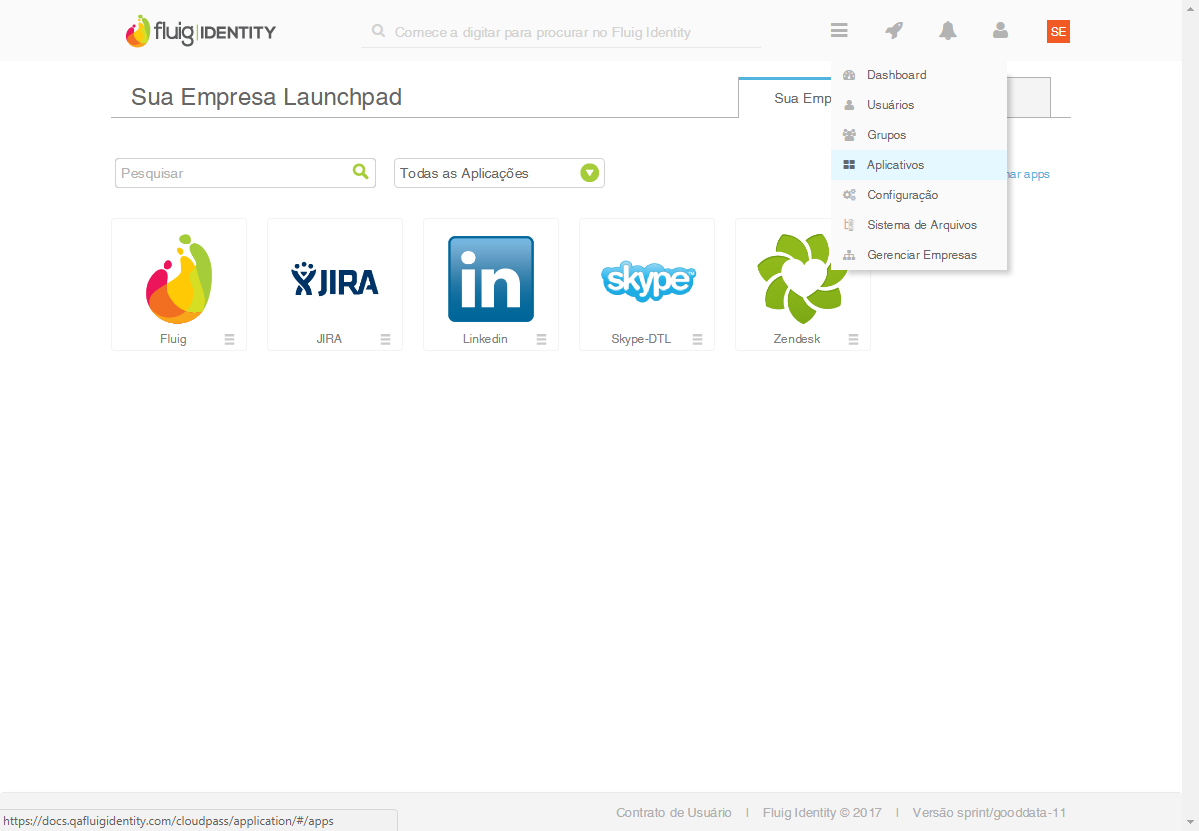...
| Deck of Cards |
|---|
|
| Card |
|---|
|
- Acessar o
 (Menu Principal) e selecionar Aplicativos. (Menu Principal) e selecionar Aplicativos.
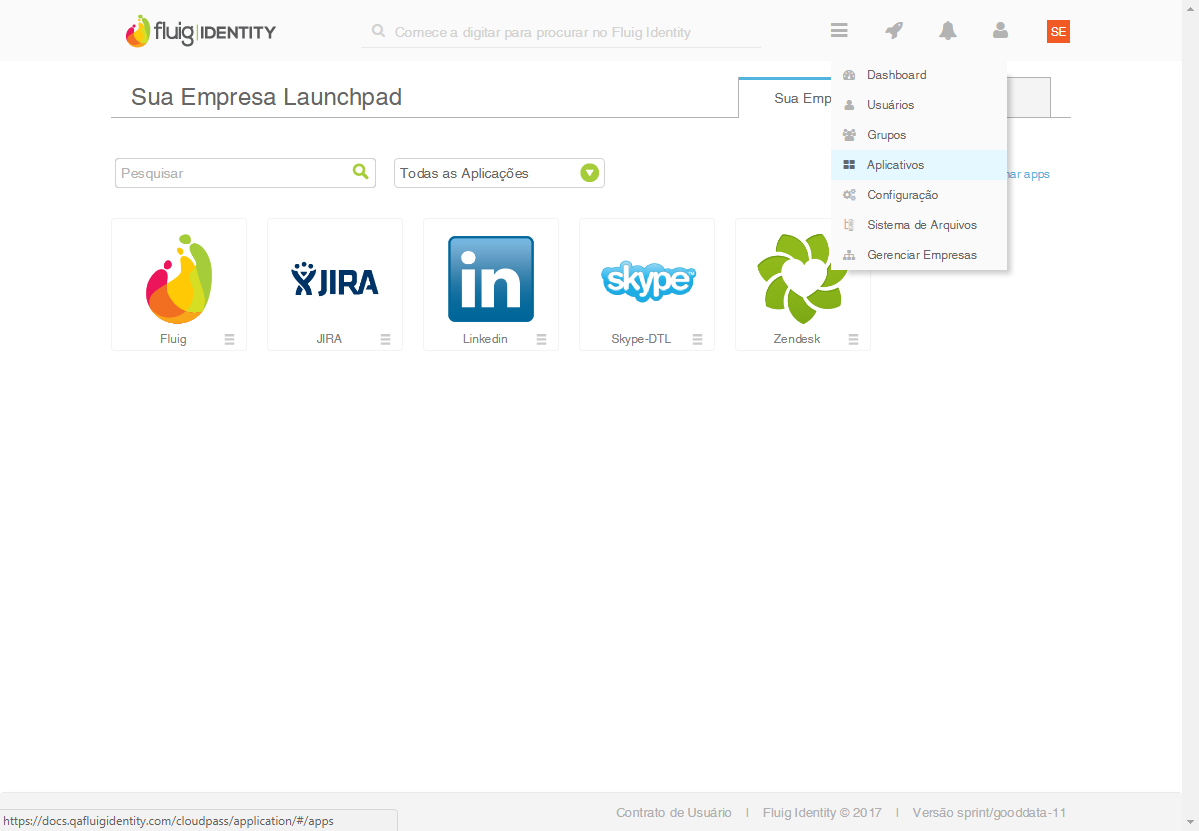
|
| Card |
|---|
|
- Acionar Novo aplicativo e selecionar o tipo GoodData.

|
| Card |
|---|
|
- Na aba Configurações, selecionar o tipo de aplicativo Fluig Analytics.

|
| Card |
|---|
|
- Informar o código do projeto do fluig Analytics.
- Acionar Validar informações. O fluig Identity dará início à verificação do código informado junto à GoodData.
| Informações |
|---|
A utilização do código de um projeto em mais de um aplicativo na mesma empresa do fluig Identity não é suportada. |

|
| Card |
|---|
|
- Caso o código seja válido, será apresentada a mensagem "Projeto validado com sucesso" e o Identity irá preencher automaticamente os campos Nome do aplicativo e Descrição com as informações do projeto.
- O administrador pode alterar o nome e descrição do aplicativo, caso deseje.
| Nota |
|---|
| Após a criação do aplicativo, o administrador deve abrir um ticket para o Suporte fluig Identity para que seja habilitada a integração SSO (Single Sign On) entre o projeto fluig Analytics e o contexto da empresa no fluig Identity. Apenas após este procedimento será possível vincular usuários, grupos e acessar o projeto através do Identity. Saiba mais em Configurações. |

| Nota |
|---|
| title | O Código do projeto informado é inválido |
|---|
| Caso o código do projeto não seja válido, o administrador deve verificar se o código foi preenchido corretamente, se o projeto não foi excluído do Analytics e se todos os pré-requisitos de configuração foram atendidos. |
|
|
...
| Deck of Cards |
|---|
|
| Card |
|---|
|
- Acessar o
 (Menu Principal) e selecionar Aplicativos. (Menu Principal) e selecionar Aplicativos.
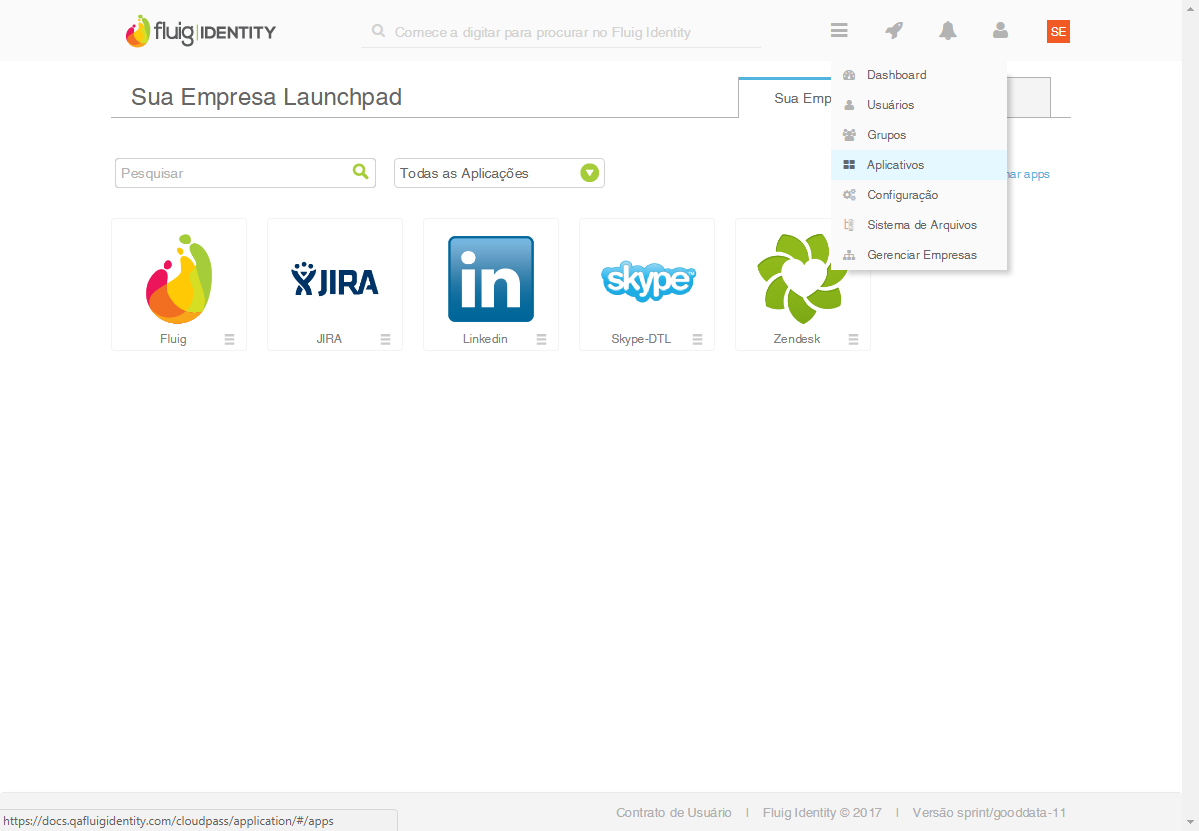
|
| Card |
|---|
|
- Acionar Novo aplicativo e selecionar o tipo GoodData.

|
| Card |
|---|
|
- Na aba Configurações, selecionar o tipo de aplicativo TOTVS Analytics.

|
| Card |
|---|
|
- Informar o código do projeto do TOTVS Analytics.
- Acionar Validar informações. O fluig Identity dará início à verificação do código informado junto à GoodData.
| Informações |
|---|
A utilização do código de um projeto em mais de um aplicativo na mesma empresa do fluig Identity não é suportada. |

|
| Card |
|---|
|
- Caso o código seja válido, será apresentada a mensagem "Projeto validado com sucesso" e o Identity irá preencher automaticamente os campos Nome do aplicativo e Descrição com as informações do projeto.
- O administrador pode alterar o nome e descrição do aplicativo, caso deseje.
| Nota |
|---|
| Após a criação do aplicativo, o administrador deve abrir um ticket para o Suporte fluig Identity para que seja habilitada a integração SSO (Single Sign On) entre o projeto TOTVS Analytics e o contexto da empresa no fluig Identity. Apenas após este procedimento será possível vincular usuários, grupos e acessar o projeto através do Identity. Saiba mais em Configurações. |

| Nota |
|---|
| title | O Código do projeto informado é inválido |
|---|
| Caso o código do projeto não seja válido, o administrador deve verificar se o código foi preenchido corretamente, se o projeto não foi excluído do Analytics e se todos os pré-requisitos de configuração foram atendidos. |
|
|
...
Os metadados do aplicativo são utilizados para realizar a autenticação SSO (Single Sign On) entre o fluig Identity e a GoodData. Após criar o novo aplicativo, o administrador deve baixar os metadados do IDP e enviá-los via ticket para o suporte Suporte fluig Identity para que seja configurado o SSO.
...